Ввод источников цифровых сигналов
Для изучения источника сигнала Digclock соберите схему, представленную на рис. 2-16. Для этого нажмите кнопку выбора компонентов и в раскрывшемся окне Part Browser Basic нажмите кнопку Libraries (библиотеки), в поле Library выберите библиотеку SOURCE.slb (источники), а в поле Part выберите нужный компонент Digclock (синхросигнал), после чего нажмите кнопки ОК, затем PlaceClose(ввести компонент и закрыть диалоговое окно).
Для ввода логического элемента в поле Library выберите библиотеку 7400.slb (аналоги цифровых компонентов серии 155), а в демо-версии следует воспользоваться библиотекой EVAL.slb, в поле Part выберите нужный компонент 7404 (инвертор). Соедините компоненты проводниками, активизировав режим рисования проводников кнопкой  .
.
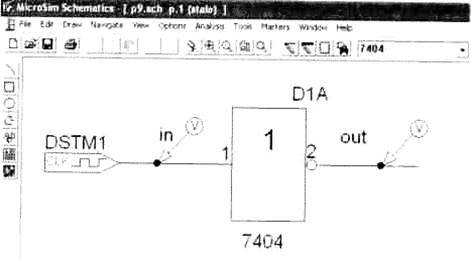
Рис. 2-16. Схема для исследования источника цифрового сигнала
После создания схемы просмотрите атрибуты источника сигнала, заданные по умолчанию. Для источника сигнала Digclock атрибуты имеют следующие обозначения:
— DELAY — задержка синхросигнала;
— ONTIME — длительность синхропосылки;
— OFFTIME — длительность паузы (генерация синхросигнала начинается с паузы);
— STARTVAL — начальное значение или уровень паузы (обычно 0);
— OPPVAL — уровень синхропосылки (обычно 1).
Задание 1
1. Выполните ввод маркеров с помощью команды Markers/Mark Voltage (Level) в точки, как показано на рис. 2-16. После этого сохраните файл с созданной схемой.
2. В окне Analysis Setup задайте параметры директивы моделирования схемы в режиме анализа переходных процессов (Transient) таким образом, чтобы на графике было видно 10—15 импульсов (Print Step = 0,1us, Final Time = 10us). Запустите режим моделирования, в открывшемся окне программы Probeнаблюдайте временную диаграмму входного сигнала и сигнала на выходе инвертора.
3. Последовательно изменяя атрибуты источника сигнала DELAY = 0,8us, ONTIME = 2us, OFFTIME = 1us, STARTVAL = 1, OPPVAL = 0 и запуская каждый раз моделирование схемы с вновь заданным атрибутом, наблюдайте изменение временного представления сигнала источника Digclock.
Удалите в схеме источник сигнала Digclock, выделив его левой кнопкой мыши и нажав клавишу Delete. Введите источник сигнала FileStim (источник цифрового сигнала из файла). Для этого нажмите кнопку выбора компонентов и в раскрывшемся окне Part Browser Basic нажмите кнопку Libraries (библиотеки), в поле Library выберите библиотеку SOURCE. slb (источники), а в поле Part — нужный компонент FileStim, после чего нажмите кнопки ОК, затем PlaceClose (ввести компонент и закрыть диалоговое окно). Заполните обязательные атрибуты в соответствии с приведенным примером.
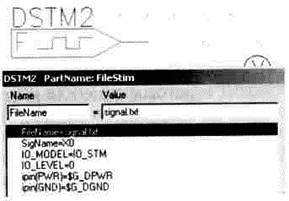
Рис. 2-17. Изображение и окно для задания значений атрибутов источника сигнала FileStim
Ниже приводится пояснение обязательных для заполнения атрибутов источника сигнала FileStim:
— FileName— имя файла с источником сигнала;
SigName — имя сигнала в файле (может быть несколько сигналов с разными именами в одном файле).
Файл с источником сигнала создайте с помощью программы «Блокнот» в соответствии с образцом (рис. 2-18). При этом вначале указывается имя сигнала, а затем после пропущенной строки должны следовать отдельные строки «отсчет времени — логический уровень сигнала (0 или 1)». Файл с источником сигнала поместите в папку, где сохранен файл с моделируемой схемой, и после этого выполните моделирование. Наблюдайте результаты моделирования схемы с источником сигнала FileStim.
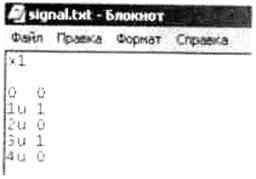
Рис. 4.18. Пример для задания источника сигнала из файла
В системе схемотехнического моделирования DesignLab предусмотрен также ввод источника сигнала с помощью встроенной программы создания сигналов Stimulus Editor. Для ее использования необходимо ввести в схему источник сигнала, расположенный в библиотеке SOURCESTM.slb (в демо-версии эта библиотека недоступна, но источник DigStim имеется в библиотеке SOURCE.slb). С этой целью нажмите кнопку выбора компонентов, в поле Library выберите библиотеку SOURCE. slb (источники), а в поле Part — компонент DigStim (цифровой сигнал, созданный с помощью программы Stimulus Editor), после чего нажмите кнопку ОК, затем PlaceClose (ввести компонент и закрыть диалоговое окно).
Дважды нажмите левой кнопкой мыши на источнике сигнала. Автоматически загрузится программа Stimulus Editor и появится диалоговое окно, в котором необходимо задать параметры создаваемого сигнала. Диалоговое окно для ввода параметров цифрового сигнала представлено на рис. 2-19.
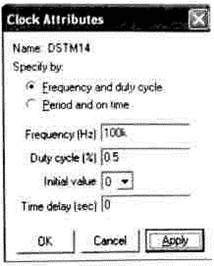
Рис. 2-19. Окно ввода параметров источника сигнала в программе Stimulus Editor
При этом пользователь может выбирать способ задания параметров источника сигнала. В первом случае задаются частота следования импульсов и скважность (Frequency and duty cycle), во втором — период следования и длительность импульсов (Period and on time). На рис. 2-19 показан пример задания параметров источника сигнала, соответствующий первому способу. В поле Name указано имя сигнала, которое по умолчанию определяется как имя компонента (источника сигнала на схеме, в нашем случае — DSTM14). В поле Initial Value (начальное значение) задается начальный логический уровень сигнала.
Задайте параметры, как показано на рис. 2-19, нажмите ОК. Окно закроется и на графике в программе Stimulus Editor будет показан сигнал, имя которого DSTM14. В том случае, если в папке с файлом схемы уже есть файл с источником сигнала, созданного в программе Stimulus Editor, на график будут также выведены имеющиеся в этом файле сигналы (имя сигнала и его временное представление).
Файл с источником сигнала именуется также как и файл схемы, получает расширение *.stl и сохраняется в папке с моделируемой схемой. При этом на схеме атрибут STIMULUS источника сигнала DigStim получает имя сигнала (по умолчанию имя источника сигнала, в нашем случае — DSTM14).
Для создания нового сигнала выполните команду Stimulus/New, в появившемся окне выберите вид сигнала и задайте его имя. Для использования нового сигнала в качестве источника сигнала в схеме необходимо в атрибут STIMULUS ввести имя соответствующего сигнала. Например, в файле p10.stl имеются сигналы DSTM14, Sig1, Х0.
Для того чтобы использовать в качестве входного сигнала в схеме сигнал Х0, необходимо в окне программы Schematics, дважды щелкнув на атрибуте STIMULUS источника сигнала с именем DSTM14, задать имя сигнала Х0.
Выполните моделирование схемы с источником сигнала, созданным в программе Stimulus Editor. Наблюдайте результаты моделирования в окне программы Probe. Следует сказать о том, что программа Stimulus Editor очень «капризна» к именам каталогов, в которых сохраняются файлы источников сигналов. Поэтому после их создания не следует переименовывать файлы и каталоги. В противном случае придется заново вводить в схему источник сигнала и задавать его параметры.
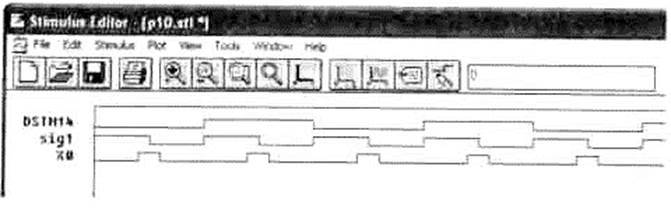
Рис. 2-20. Окно программы Stimulus Editor с сигналами DSTM14, Sig1, X0
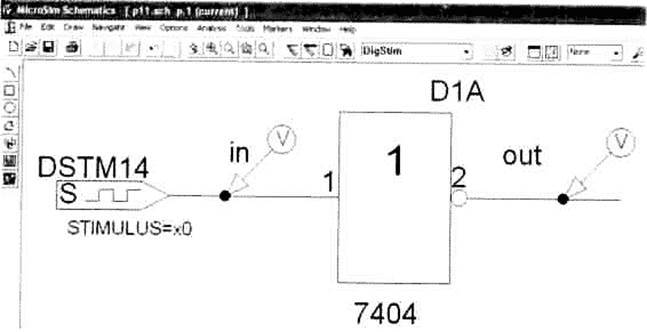
Рис. 2-21. Пример задания входного сигнала с помощью источника DigStim
Статьи к прочтению:
- Ввод изменения одного и того же значения на нескольких листах.
- Ввод математических выражений с помощью редактора формул
ЧТО ТАКОЕ АНАЛОГОВЫЕ И ЦИФРОВЫЕ СИГНАЛЫ [Уроки Ардуино #10]
Похожие статьи:
-
Ввод источников аналоговых сигналов
ИСПОЛЬЗОВАНИЕ СИСТЕМЫ DESIGNLAB ДЛЯ МОДЕЛИРОВАНИЯ АНАЛОГОВЫХ И ЦИФРОВЫХ УСТРОЙСТВ Моделирование активных аналоговых устройств Для моделирования…
-
Преобразование цифровых сигналов в аналоговые
Преобразование цифровых сигналов, а аналоговую форму является относительно простим процессом. Когда операционный усилитель в инвертирующем включении…
